¿Has comprado un Amazon Firestick pero no lo entiendes? cómo duplicar la pantalla en Firestick? Millones de compradores tienen dificultades para configurarlo en su televisor porque algunos no son expertos en tecnología y, para ser honesto, hacer que este dongle funcione ni siquiera es tan complicado como puede pensar. En lugar de entender sus instrucciones, hemos agregado un tutorial completo para aprender a usar el elemento que compró para duplicar la pantalla en la TV usando iPhone o Android.
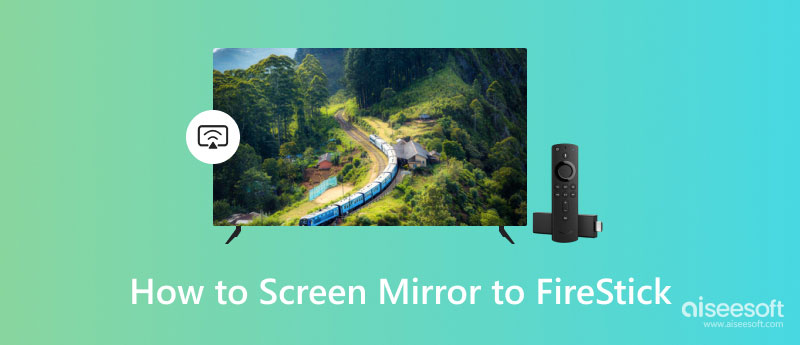
palo de fuego es un dispositivo avanzado de transmisión de medios desarrollado por Amazon que puede comprar en la tienda para transformar su televisor normal en un Smart TV. A través de este dispositivo, puede transmitir videoclips de alta calidad y resolución en proveedores de servicios populares como Amazon Prime, Netflix, Disney+ y HBO Max. En comparación con otros dongles que puede usar para conectarse a su televisor y convertirlo en inteligente, este dispositivo es relativamente más grande, pero puede emparejarlo con un dispositivo Echo para que pueda usar los comandos de Alexa. Antes de que pueda proyectar el espejo en Firestick, debe configurarlo siguiendo el tutorial a continuación.

¿Cómo reflejar el iPhone en Firestick? Ahora que ha terminado de configurar el dongle, es el momento adecuado para ver si funciona correctamente en la pantalla, reflejando cada acción en su iOS en una pantalla grande con Firestick leyendo los pasos. También puede seguirlo más tarde para conectar su iOS a su televisor a través de este dispositivo con éxito.
¿Cómo reflejar en Firestick usando un teléfono Android? Solo algunas personas tienen iOS, por lo que agregamos un tutorial sobre cómo funciona en Android. Si eres nuevo, este artículo te enseñará cómo lidiar con el problema.
Si necesita duplicar rápidamente la pantalla de su iPhone o Android en la PC, elija el Espejo de teléfono Aiseesoft porque es el mejor trabajo. Con esta aplicación, puedes hacer miles de cosas además de duplicar la pantalla de forma inalámbrica y con un cable USB. Más de un millón de usuarios han descargado la aplicación en su Windows y Mac porque ofrece la mejor experiencia de duplicación de pantalla que no obtendrá en ninguna otra aplicación del mercado.
100% Seguro. Sin anuncios.
Aquí, puede grabar su teléfono mientras se refleja en su escritorio e incluso tomar una instantánea rápida de la pantalla si es posible, y no hay limitación. Elegir esto como un programa adicional en su dispositivo es la mejor elección que jamás hará porque es más de lo que dice. ¿Interesado? Ahora puede descargar la aplicación en su Windows y Mac haciendo clic en el botón de descarga correspondiente que hemos agregado a continuación.
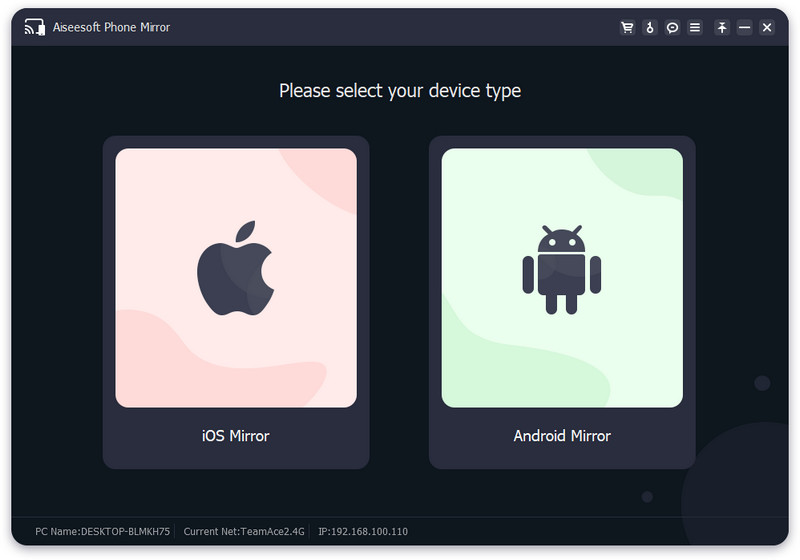
¿Puedo reflejar una PC con Windows o Mac en Firestick?
Puede duplicar Windows PC o Mac usando un Firestick en un televisor inteligente. Con la resolución adecuada, ahora puede ver un video más detallado que el que ofrece una pantalla de PC con Windows o Mac. Pero no olvide que el dongle necesitará una buena conexión a Internet para funcionar correctamente.
¿Por qué mi control remoto en Firestick no funciona?
Es posible que ya haya agotado la batería. Puede cambiar la batería con el mismo voltaje y tamaño para probar si es por eso que el control remoto no funciona. Si eso no resolvió el problema, le sugerimos que compre otro control remoto en Amazon en lugar de comprar todo el conjunto nuevamente.
¿Cuál es la ventaja de Firestick?
Además de la duplicación de pantalla, puede usar su función de control de voz de forma gratuita para ordenarle que haga algo por usted o buscar un video en particular en la web.
Conclusión
¿Quieres ver videos en una pantalla más grande? Entonces espejo de pantalla en Firestick podría ser la solución perfecta para este tipo de tarea. Con este dongle puedes convertir una TV normal en una Smart TV con control por voz que incluso algunas no tienen. Curiosamente, los pasos para configurarlo son más fáciles a pesar de que se realizan muchas conexiones en el tutorial. Si está satisfecho con el tutorial y toda la información que hemos agregado aquí, puede dejar buenos comentarios y calificarnos a continuación.

Phone Mirror puede ayudarlo a transmitir la pantalla de su teléfono a su computadora para una mejor vista. También puede grabar la pantalla de su iPhone/Android o tomar instantáneas como desee mientras refleja.
100% Seguro. Sin anuncios.